Waarschuwingen voor app-governance beheren
U kunt waarschuwingen over schadelijke cloud-apps en apps die risico's voor uw organisatie kunnen vormen onderzoeken op de pagina's Microsoft Defender XDR Waarschuwingen of Incidenten.
Bijvoorbeeld:
Waarschuwingsdetails weergeven
Standaard worden op de pagina Microsoft Defender XDR waarschuwingen nieuwe waarschuwingen weergegeven die zijn gegenereerd door app-governance op basis van regels voor detectie van bedreigingen en uw actieve beleid. Bekijk de details van een specifieke waarschuwing door de waarschuwing te selecteren. Er wordt een pagina geopend met aanvullende informatie over de waarschuwing en opties voor het beheren van de waarschuwing.
Bijvoorbeeld:
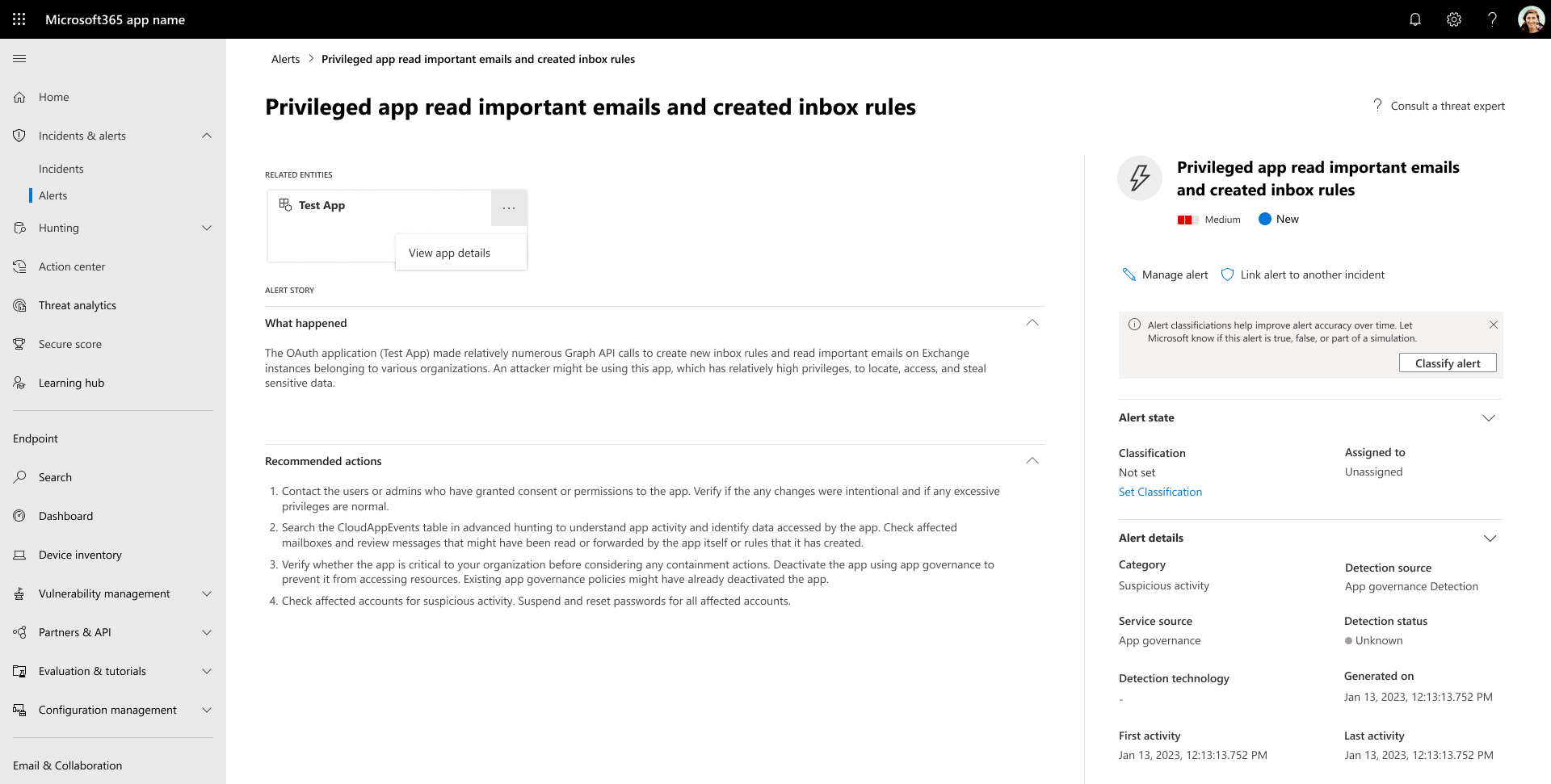
Op de pagina vindt u aanvullende informatie in de sectie Waarschuwingsverhaal :
- Exacte details over waarom de waarschuwing is gemaakt onder Wat is er gebeurd
- Informatie over het herstellen van de waarschuwing onder Aanbevolen acties
Een waarschuwing voor app-beheer beheren
Als u een app in app-governance wilt onderzoeken en er actie op wilt ondernemen, selecteert u de kaart app-entiteit onder Gerelateerde entiteiten en selecteert u vervolgens App-details weergeven.
App-beleid dat u hebt geconfigureerd voor automatisch herstel vanuit de actie, heeft de status Opgelost.
De waarschuwing voor app-beheer beheren:
- Onderzoek: Bekijk de informatie in de waarschuwing en wijzig de status ervan in Markeren in uitvoering.
- Oplossing: Na uw onderzoek en, indien nodig, het bepalen van app-beleidswijzigingen of voortdurende app-ondersteuning in uw tenant, wijzigt u de status ervan in Opgelost.
Je kan het passende app-beleid bijwerken en de Actie-instelling wijzigen op basis van app-waarschuwingspatronen om automatisch herstel uit te voeren. Hiermee verwijder je de nood om onderzoek uit te voeren en toekomstige waarschuwingen die door het app-beleid worden gegenereerd manueel op te lossen. Zie App-beleid beheren voor meer informatie.
Een OAuth-app verbieden of goedkeuren die is verbonden met Salesforce en Google Workspace
Opmerking
Deze sectie is alleen relevant voor Salesforce- en Google Workspace-toepassingen.
Selecteer op het tabblad Google-apps of Salesforce-apps de app om het deelvenster App te openen en meer informatie te bekijken over de app en de machtigingen die aan de app zijn verleend.
- Selecteer Machtigingen om een volledige lijst met machtigingen weer te geven die aan de app zijn verleend.
- Onder Communitygebruik kunt u zien hoe gebruikelijk de app is in andere organisaties.
- Selecteer Gerelateerde activiteit om de activiteiten weer te geven die worden vermeld in het activiteitenlogboek met betrekking tot deze app.
Als u de app wilt verbieden, selecteert u het pictogram Verbieden aan het einde van de app-rij in de tabel. Bijvoorbeeld:

- U kunt kiezen of u gebruikers wilt laten weten dat de app die ze hebben geïnstalleerd en geautoriseerd, is verboden. De melding laat gebruikers weten dat de app wordt uitgeschakeld en dat ze geen toegang hebben tot de verbonden app. Als u niet wilt dat ze dit weten, schakelt u Gebruikers waarschuwen die toegang hebben verleend tot deze verboden app uit in het dialoogvenster.
- Het is raadzaam dat u de app-gebruikers laat weten dat hun app op het punt staat te worden verboden.
Bijvoorbeeld:
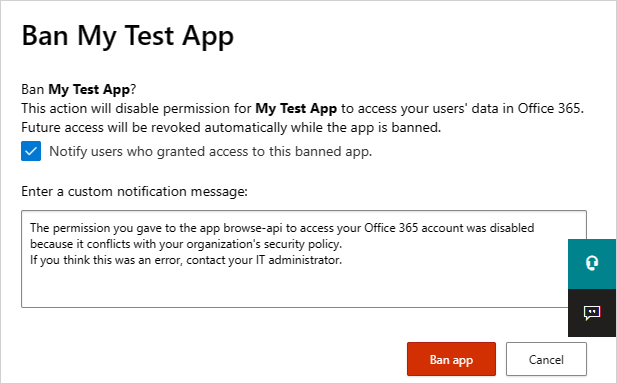
Typ het bericht dat u wilt verzenden naar de app-gebruikers in het vak Een aangepaste melding invoeren. Selecteer App verbieden om de e-mail te verzenden en verban de app van uw verbonden app-gebruikers.
Als u de app wilt goedkeuren, selecteert u het pictogram goedkeuren aan het einde van de rij in de tabel.
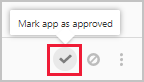
- Het pictogram wordt groen en de app is goedgekeurd voor al uw verbonden app-gebruikers.
- Wanneer u een app markeert als goedgekeurd, heeft dit geen effect op de eindgebruiker. Deze kleurwijziging is bedoeld om u te helpen de apps te zien die u hebt goedgekeurd om ze te scheiden van de apps die u nog niet hebt beoordeeld.
OAuth-app intrekken die is verbonden met Salesforce en Google Workspace en de gebruiker op de hoogte stellen
Opmerking
Deze sectie is alleen relevant voor Salesforce- en Google Workspace-toepassingen. Voor Google Workspace en Salesforce is het mogelijk om de machtiging voor een app in te trekken of om de gebruiker te laten weten dat deze de machtiging moet wijzigen. Wanneer u de machtiging intrekt, worden alle machtigingen verwijderd die zijn verleend aan de toepassing onder Bedrijfstoepassingen in Microsoft Entra ID.
Selecteer op het tabblad Google-apps of Salesforce-apps de drie puntjes aan het einde van de app-rij en selecteer Gebruiker waarschuwen. Standaard wordt de gebruiker als volgt op de hoogte gesteld: u hebt de app gemachtigd voor toegang tot uw Google Workspace-account. Deze app conflicteert met het beveiligingsbeleid van uw organisatie. Overweeg het verlenen of intrekken van de machtigingen die u deze app hebt gegeven in uw Google Workspace-account. Als u app-toegang wilt intrekken, gaat u naar: https://security.google.com/settings/security/permissions?hl=en& pli=1 Selecteer de app en selecteer Toegang intrekken in de rechtermenubalk. U kunt het bericht dat wordt verzonden aanpassen.
U kunt ook machtigingen intrekken voor het gebruik van de app voor de gebruiker. Selecteer het pictogram aan het einde van de app-rij in de tabel en selecteer App intrekken.
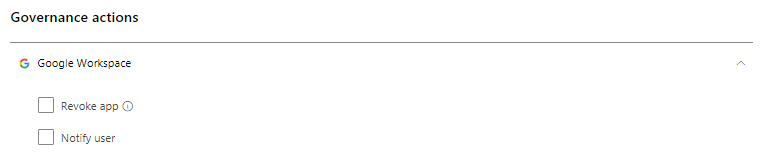
Volgende stappen
Apps beveiligen die toegang hebben tot niet-Graph-API's met behulp van app-governance
